Dacă PC-ul dvs. Windows suferă de un Eroare ecran albastru al morții (BSOD), înseamnă că a apărut o eroare catastrofală care a forțat Windows să nu mai funcționeze. În timp ce BSOD-urile sunt mult mai puțin frecvente în Windows 10 decât versiunile anterioare, veți vedea totuși o eroare BSOD care apare atunci când Windows se confruntă cu o problemă de la care nu poate recupera.
Mesajele de eroare BSOD sunt greu de descifrat, cu nume precum clock_watchdog_timeout care oferă informații despre cauză puțin sau deloc. De exemplu, dacă vedeți o eroare BSOD irql_not_less_or_equal, va trebui să urmați pașii de mai jos pentru a depana problema.
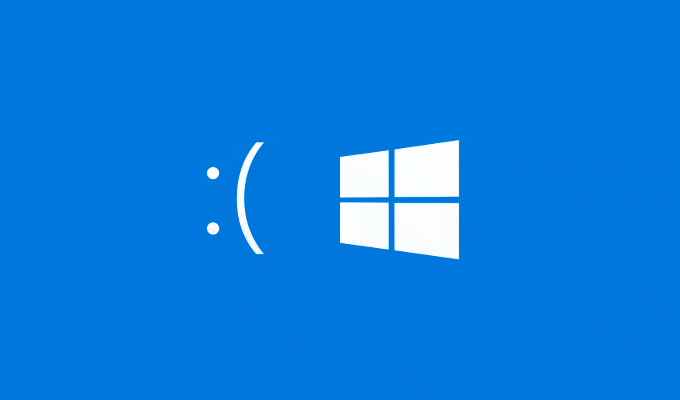
Ce cauzează un BSOD irql_not_less_or_equal pe Windows 10?
Pentru a înțelege cauza posibilă din spatele unui mesaj de eroare BSQ irql_not_less_or_equal, va trebui să înțelegeți ce înseamnă acest cod de eroare.
Această eroare este în esență o securitate eroare. Un driver de dispozitiv, un proces de sistem sau o aplicație care rulează încearcă să acceseze o parte din memoria de sistem altfel indisponibilă, de obicei, deoarece nu are permisiunea de a o accesa.
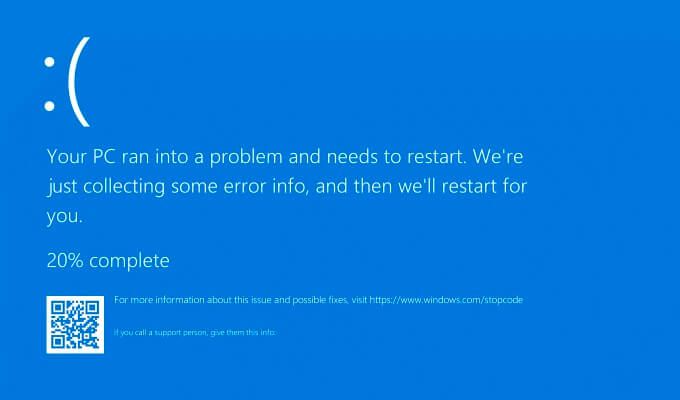
Acesta este motivul pentru care acest mesaj de eroare este adesea legat de ntoskrnl.exe (nucleul Windows) în fișierele de dump BSOD, deoarece procesul kernel în sine se va prăbuși atunci când apare acest BSOD. O defecțiune sau o eroare la un driver de dispozitiv ar putea fi cauza, la fel ca fișierele de sistem corupte, supraîncălzirea sau hardware-ul deteriorat sau un driver incompatibil sau o actualizare a sistemului.
Din fericire, există câțiva pași comuni pe care îi puteți urmați acest lucru care ar trebui să vă ajute să vă restaurați computerul dacă apare această eroare, așa cum este prezentat în acest ghid mai jos.
Boot Windows în modul sigur pentru depanare
După orice eroare BSOD, computerul dvs. va reporni. Din păcate, acest lucru face dificilă depanarea problemei, mai ales dacă sunteți blocat într-o buclă BSOD. O buclă BSOD este locul în care PC-ul dvs. repornește după un BSOD, cu un alt mesaj de eroare BSOD care apare imediat după finalizarea procesului de repornire, repetând ciclul la nesfârșit.
Pentru a vă ajuta să diagnosticați o eroare BSOD irql_not_less_or_equal, mai ales dacă Windows nu pornește corect, ar trebui să porniți în modul sigur. Modul sigur este modul de depanare Windows, pornind desktopul Windows cu numărul minim de servicii, drivere și aplicații necesare pentru a-l rula.
În majoritatea cazurilor, acest lucru ar trebui să vă permită să ocoliți o eroare BSOD dacă este o problemă de driver sau software, deși este puțin probabil să vă ajute dacă hardware-ul dvs. este defect. Dacă v-ați actualizat recent PC-ul sau ați instalat un driver nou, puteți utiliza modul sigur pentru a reveni la modificările dvs., urmând pașii din secțiunea de mai jos.
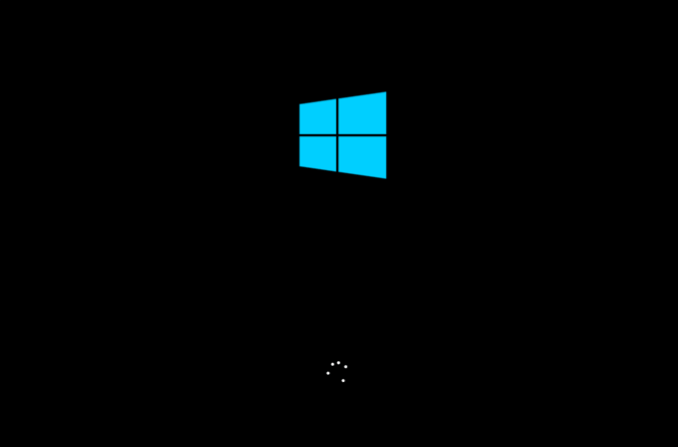
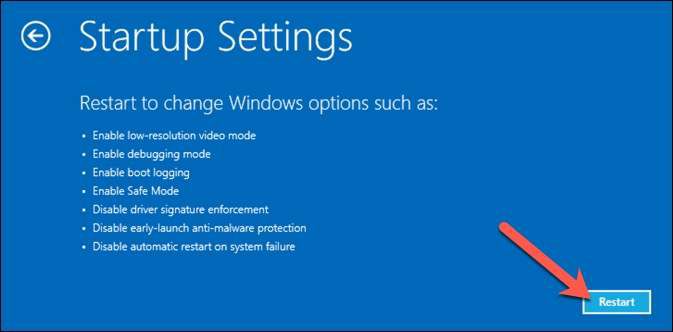
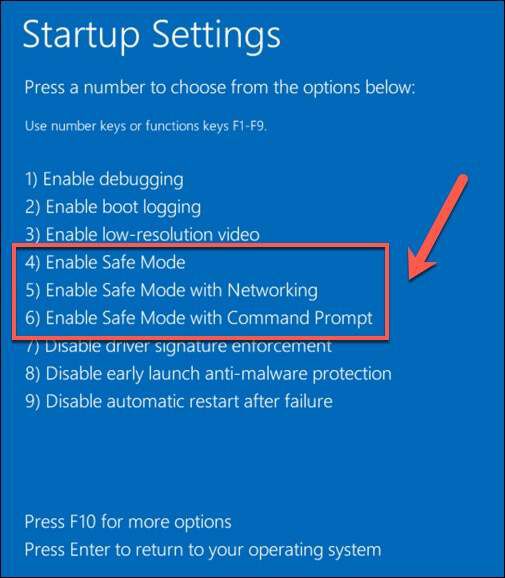
Odată ce în modul Safe Mode, puteți urma câțiva pași suplimentari de reparare de mai jos.
Actualizați driverele Windows și fișierele de sistem
Sistemul de operare Windows se bazează pe sute de procese de sistem diferite, mii de fișiere de sistem și miliarde de linii de cod pentru a vă oferi o interfață utilizator funcțională. Cu toate acestea, nu este perfect cu erorile din fișierele critice ale sistemului sau ale driverelor care provoacă BSOD-uri, cum ar fi o eroare irql_not_less_or_equal.
Dacă nu v-ați actualizat PC-ul recent, ar trebui să verificați Windows Update pentru driver și sistem nou. fișiere care pot conține remedieri de erori critice. Poate fi necesar să porniți mai întâi în modul sigur dacă computerul dvs. nu pornește în prezent sau dacă o actualizare nu se instalează corect, totuși.
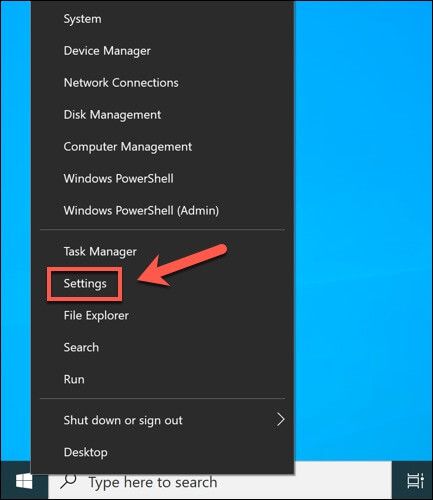
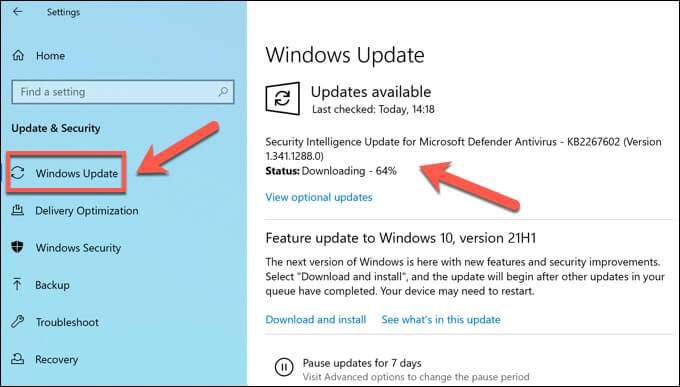
Dacă sunt disponibile actualizări pentru computerul, instalați-le și reporniți computerul după aceea. De asemenea, ar trebui să verificați site-urile producătorului pentru cele mai recente versiuni de drivere, în special pentru dispozitive precum plăci grafice, unde actualizările sunt de obicei mai noi decât driverele lansate prin Windows Update.
Verificați fișierele de sistem pentru erori
Ați actualizat computerul, dar fișierele dvs. de sistem ar putea fi corupte în vreun fel. De exemplu, acest lucru se poate întâmpla după o infecție malware sau după o actualizare eronată. Dacă nu sunteți sigur, puteți verificați fișierele de sistem pentru erori utilizând instrumentele Verificare fișiere sistemși DISM.
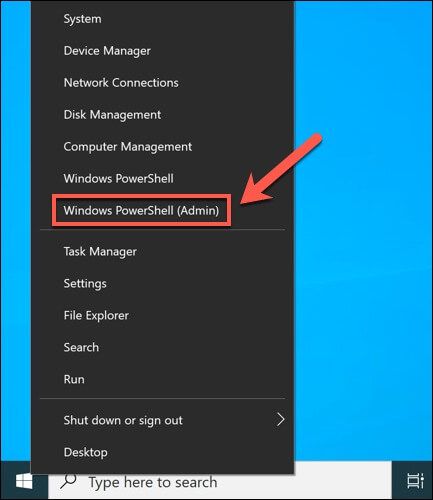
- În fereastra PowerShell, tastați dism.exe / online / cleanup-image / restorehealthpentru a vă actualiza imaginea de sistem Windows cu cele mai recente fișiere folosind instrumentul DISM. Acest pas vă asigură că atunci când scanați instalarea Windows utilizând instrumentul SFC, acesta poate înlocui orice fișier lipsă sau coruptă.
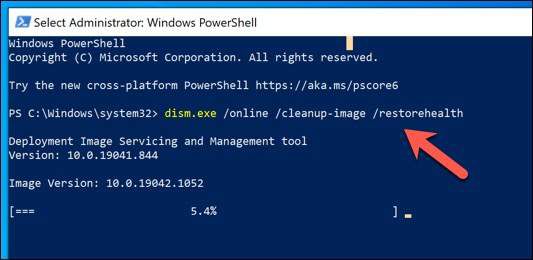
- După rularea comenzii DISM, tastați sfc / scannowpentru a începe scanarea computerului utilizând instrumentul SFC. Permiteți finalizarea - Windows va repara orice fișier pe care îl poate sau vă va avertiza dacă întâmpină erori.
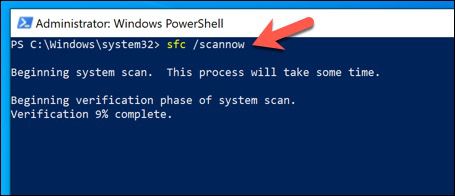
Dacă instrumentele DISM și SFC nu vă pot repara sistemul fișiere, poate fi necesar să luați în considerare resetarea Windows 10 pentru a vă oferi o instalare nouă și necoruptă.
Reveniți (sau înlocuiți) driverele aflate în conflict
Un BSOD irql_not_less_or_equal este adesea cauzat de o problemă a driverului. Driverele de sistem permite Windows să se interfețe în siguranță cu, să utilizeze și să controleze anumite componente hardware. Dacă driverul este incompatibil, corupt sau depășit, pot apărea (și de obicei vor apărea BSOD-uri).
Pentru a depăși această problemă, puteți înlocui orice driver aflat în conflict, mai ales dacă ați actualizat recent un sofer. Redarea unui driver sau înlocuirea acestuia cu o alternativă este posibilă utilizând meniul Device Manager. Poate fi necesar să porniți în modul sigur pentru a face acest lucru.
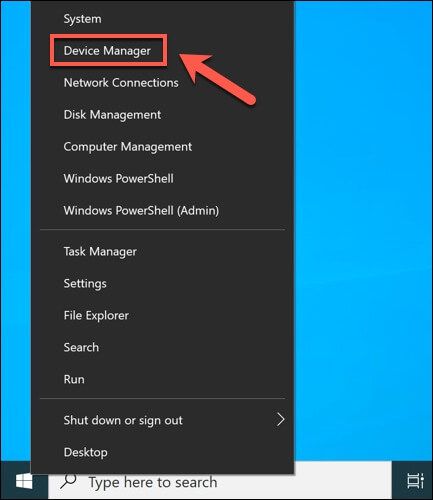
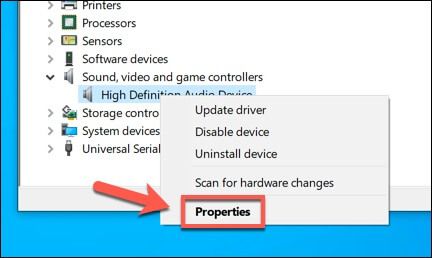
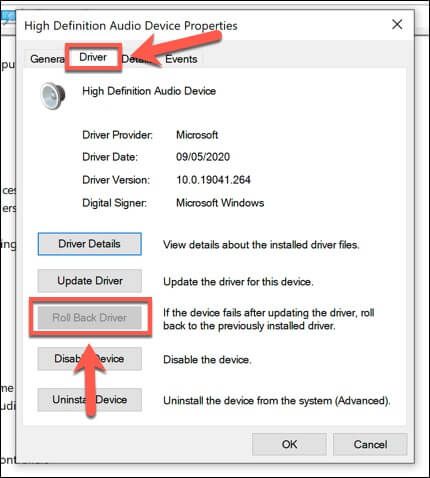
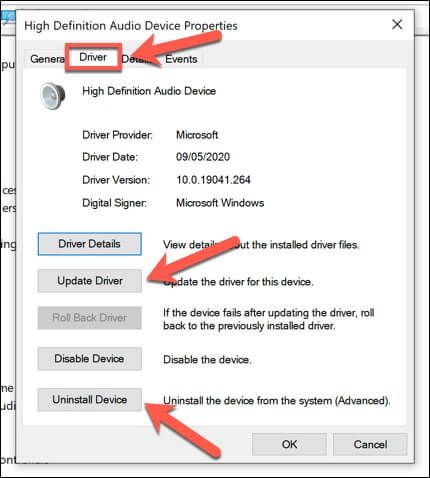
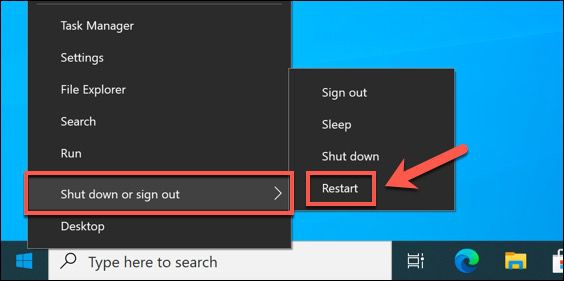
Testați-vă hardware-ul în caz de defecțiuni
Erorile BSOD ale sistemului nu sunt întotdeauna cauzate de probleme cu instalarea Windows sau de un conflict de driver. Dacă hardware-ul dvs. nu reușește cumva, instabilitatea sistemului (și BSOD-urile) va urma probabil.
Înainte să vă grăbiți să înlocuiți ceva, executați câteva verificări comune de întreținere a sistemului pe computerul dvs. De exemplu, curățarea computerului de praf și alți contaminanți vă pot reduce temperatura sistemului, scăzând cerințele hardware-ului computerului și ajutându-l să funcționeze mai eficient.

Dacă PC-ul dvs. este curat, puteți rulați un test de stres CPU să verificați dacă procesorul dvs. funcționează corect. De asemenea, puteți rula teste similare cu verificați dacă memoria de sistem este defectă, deoarece acestea sunt cauzele cele mai probabile din spatele unui BSOD irql_not_less_or_equal în care se suspectează o defecțiune hardware.
Repetați aceste teste de mai multe ori pentru a determina dacă hardware-ul dvs. eșuează. Dacă este, va trebui să înlocuiți aceste componente (sau să înlocuiți complet computerul).
Repararea erorilor BSOD pe Windows 10
În cazul în care computerul dvs. suferă de o eroare BSOD irql_not_less_or_equal, pașii de mai sus ar trebui să vă ajute să o rezolvați. Deși nu puteți opri BSOD-urile, vă puteți pregăti în avans pentru acestea până la backupul fișierelor importante în spațiul de stocare în cloud. Puteți, de asemenea, activați restaurarea sistemului să vă permită să restaurați fișierele PC-ului la un moment anterior.
Uneori, singurul mod de a vă recupera dintr-o eroare BSOD este să luați în considerare ștergerea și reinstalarea Windows 10, readucându-l la configurația implicită. Cu toate acestea, dacă hardware-ul dvs. eșuează, reinstalarea Windows nu va ajuta și va trebui să vă gândiți la actualizarea computerului pentru a remedia problema.